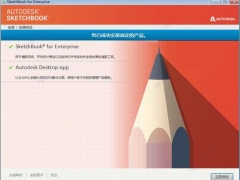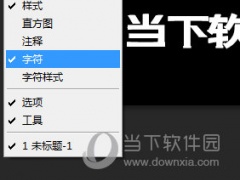maya镭射材质效果怎么做_教你一分钟学会制作镭射材质效果
教程之家
图片处理
在使用Autodesk Maya制作镭射材质效果时,首先需要创建出基础几何体,这将成为我们镭射效果的源头。通常会选择线条或者细长的圆柱等模型。然后,在Maya中使用超材质着色器(hypershade)制作实现镭射光的发出与射线效果的材质。为了制作出光线的辉光和亮度,可通过材质的自发光属性或者渲染器的辉光效果来实现。
接着,根据光源和镜头角度设置镭射光线,成就光线的投射效果。我们也可以利用一些粒子系统或者体积光效果来增加光线的视觉效果。最后,在对镭射效果进行渲染时要对渲染器进行适当的设置,如开启全局光照,提高渲染样本数等,以求能渲染出高质量的镭射效果。
maya镭射材质效果制作方法流程
1、模型和渲染准备
首先准备好要做成镭射效果的模型,注意模型需要分uv(重点)。

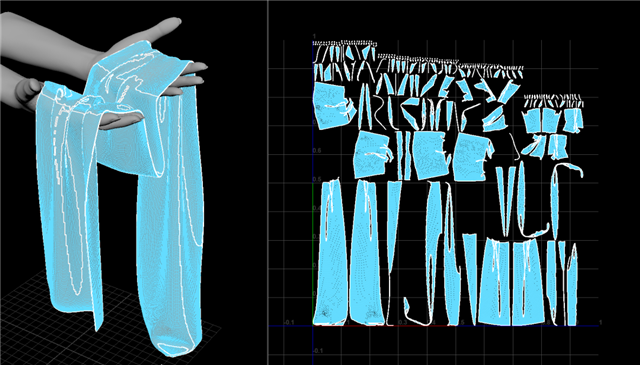
第二步,打光,这里我直接用了阿诺德的天空盒HDR,点光源和面光源也都可以。
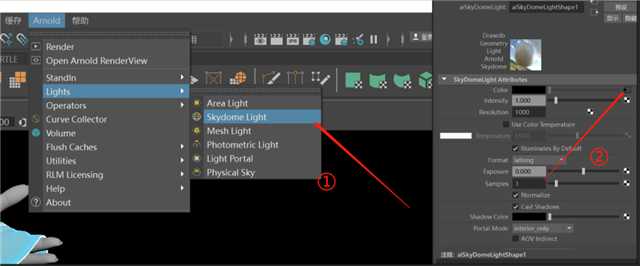
第三步,先创建阿诺德的aistandsurface材质球。再在“2D纹理”里面点击创建“渐变”的材质节点,并将渐变的节点上的“输出颜色”连接到aistandsurface材质球上的“specular color”节点(重点)。
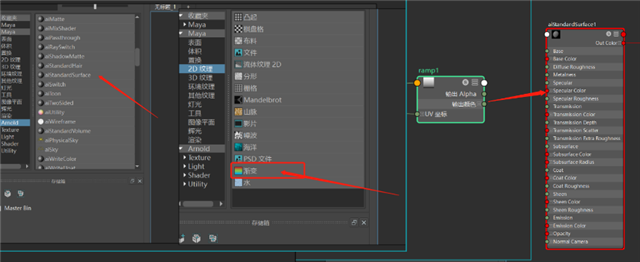
2、调整参数,渲染出图
首先点击①处ramp节点,再点击②处修改颜色。
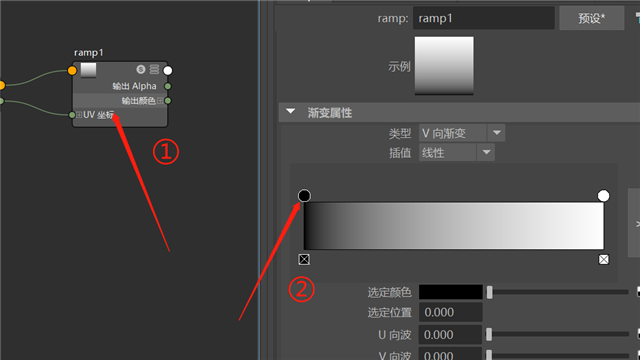
第二步,创建六个颜色圆环,分别依次对应选中已有的颜色方块,就制作完成了。
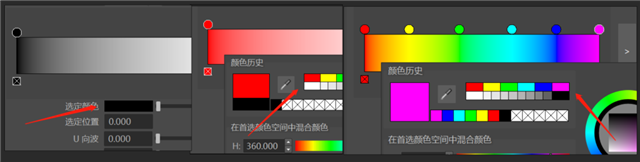
最后一步,调整aistandsurface材质球的IOR参数,数值小于0.03就差不多。
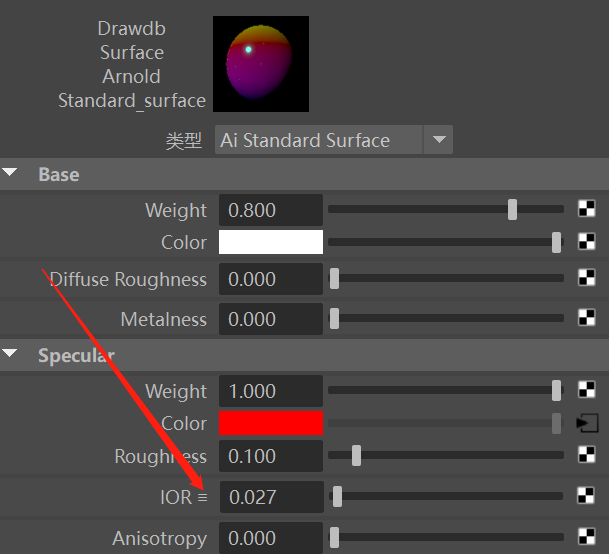
最后点击渲染,镭射效果就出来啦,感谢看到这里,为您献上镭射哈达一条~咱们下次见~